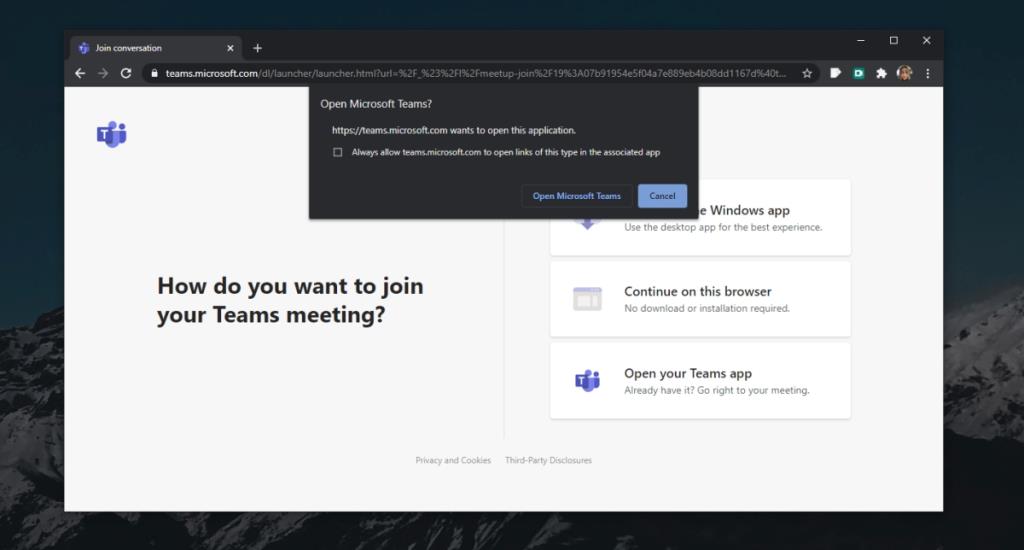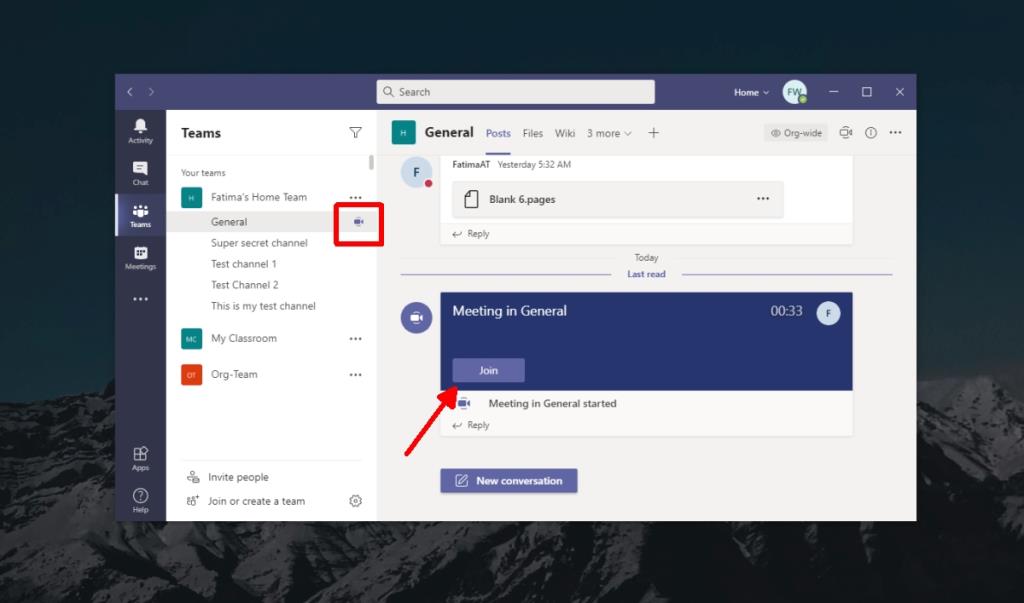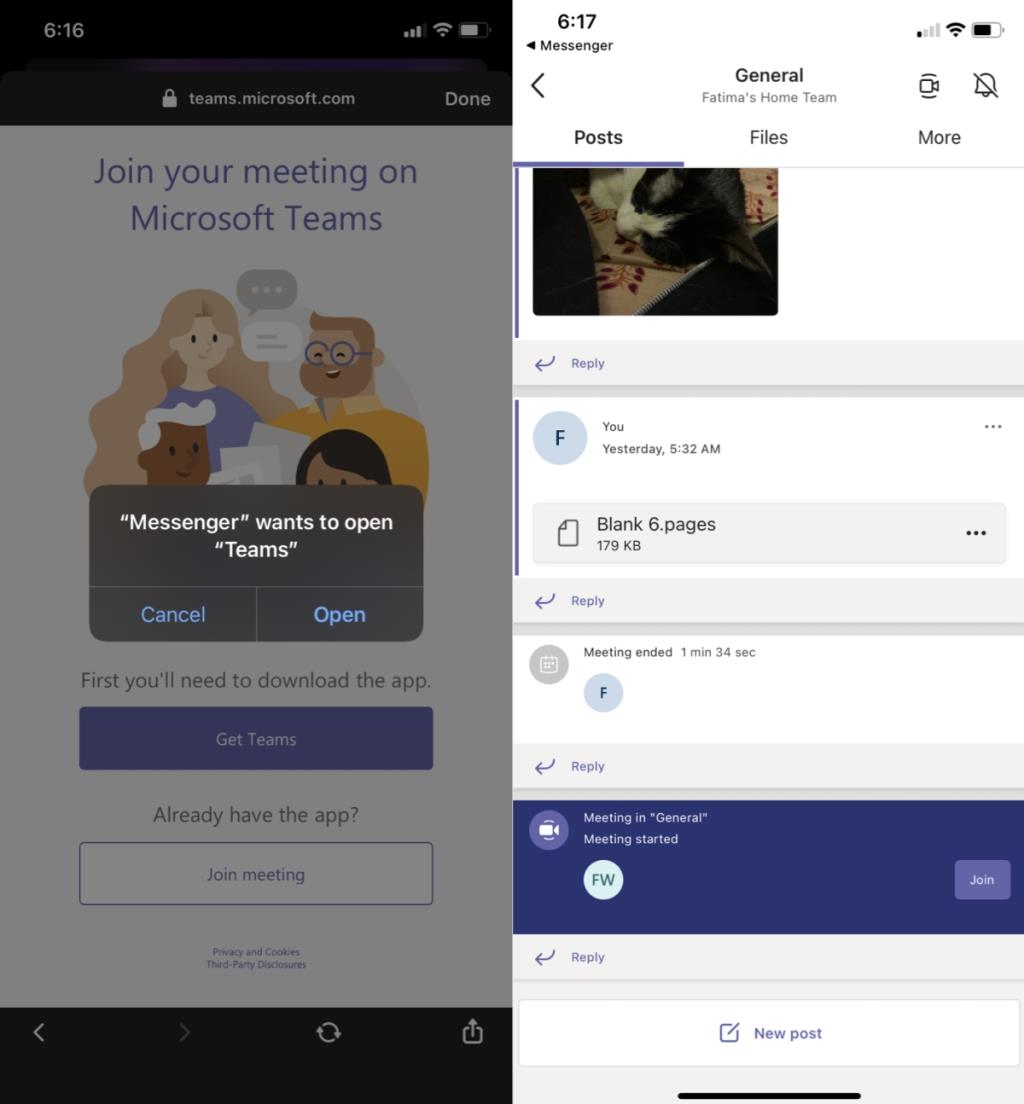Rapat yang terjadi di dunia nyata lebih mudah untuk diikuti jika Anda tahu di ruangan mana rapat diadakan. Anda dapat langsung masuk, atau keluar jika perlu.
Banyak rapat telah dipindahkan secara online dan alih-alih ruang fisik yang nyata, rapat diadakan di ruang virtual yang tidak dapat Anda masuki. Ruang rapat virtual ini harus dibuat oleh penyelenggara rapat, alamatnya (URL) harus dibagikan dengan semua orang yang seharusnya menghadiri rapat, dan peserta harus dikelola yaitu, diizinkan masuk ke rapat.
Bergabunglah dengan rapat Microsoft Teams
Pertemuan virtual atau online bukanlah konsep baru pandemi 2020. Rapat online telah menjadi sesuatu untuk beberapa waktu dan ada banyak alat yang membuat membuat rapat online menjadi mudah.
Jika Anda perlu bergabung dalam rapat Microsoft Teams, tetapi Anda tidak yakin bagaimana melakukannya, ikuti langkah-langkah di bawah ini.
1. Bergabunglah dengan rapat Microsoft Teams – aplikasi desktop
Jika Anda ingin bergabung dalam rapat Microsoft Teams dari aplikasi desktop, Anda memiliki dua skenario yang berbeda; Anda dapat mengeklik tautan yang telah dibagikan, atau Anda dapat bergabung ke rapat di saluran tempat rapat diadakan.
Tautan pertemuan
Tautan ke rapat dibagikan oleh penyelenggara rapat melalui Microsoft Teams , aplikasi obrolan lainnya, atau melalui email.
- Klik tautan di aplikasi mana pun yang dibagikan (browser, klien email, aplikasi obrolan).
- Tautan akan terbuka di browser default Anda.
- Anda akan melihat permintaan untuk membuka aplikasi Microsoft Teams.
- Buka aplikasi dan Anda akan dapat bergabung dengan rapat.
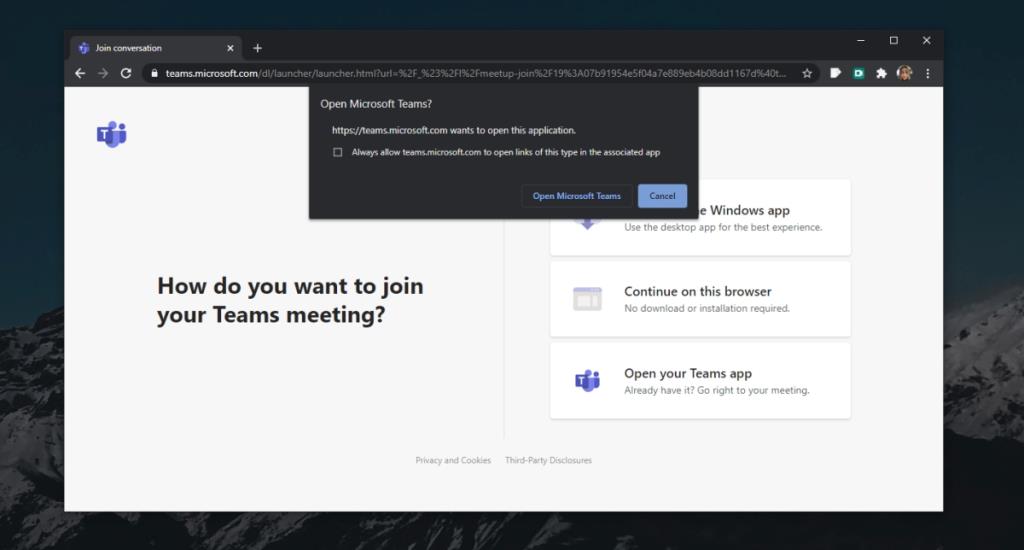
Saluran Rapat
Saluran Microsoft Teams yang memiliki rapat aktif menunjukkannya dengan ikon kecil di samping nama saluran. Anda dapat bergabung ke rapat dari saluran. Tidak diperlukan tautan.
- Buka Microsoft Teams.
- Lihat melalui saluran untuk ikon perekam video.
- Pilih saluran.
- Klik tombol Gabung untuk bergabung ke rapat.
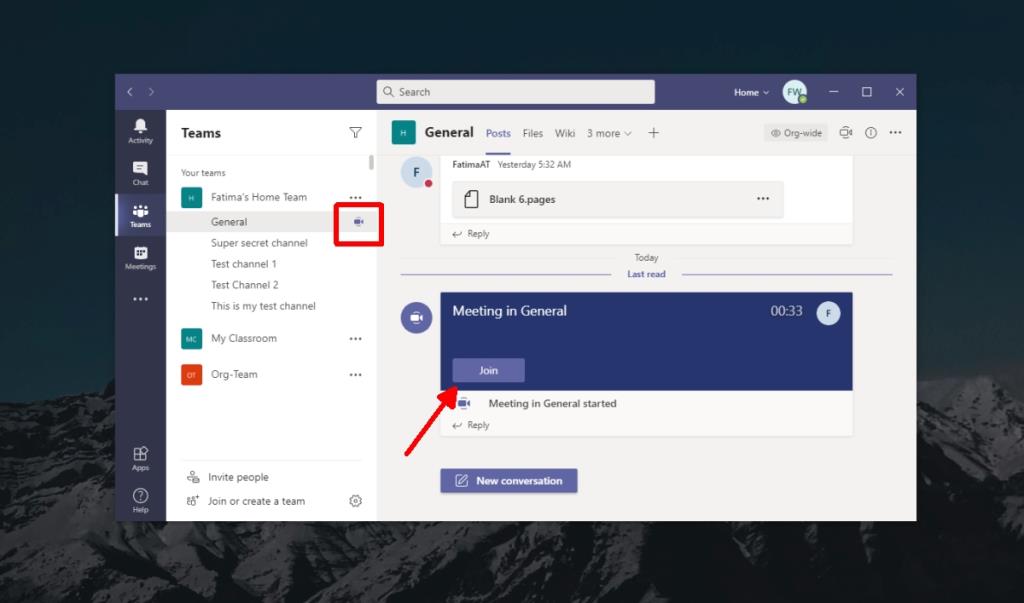
2. Bergabunglah dalam rapat Microsoft Teams – aplikasi seluler
Bergabung dengan rapat Microsoft Teams dari aplikasi seluler serupa.
- Jika Anda memiliki tautan, klik tautan itu dan Anda akan melihat perintah untuk membuka aplikasi Microsoft Teams . Buka dan bergabunglah dalam rapat.
- Jika Anda mencoba bergabung ke rapat dari aplikasi seluler Microsoft Teams, buka saluran tempat rapat diadakan dan klik tombol Gabung.
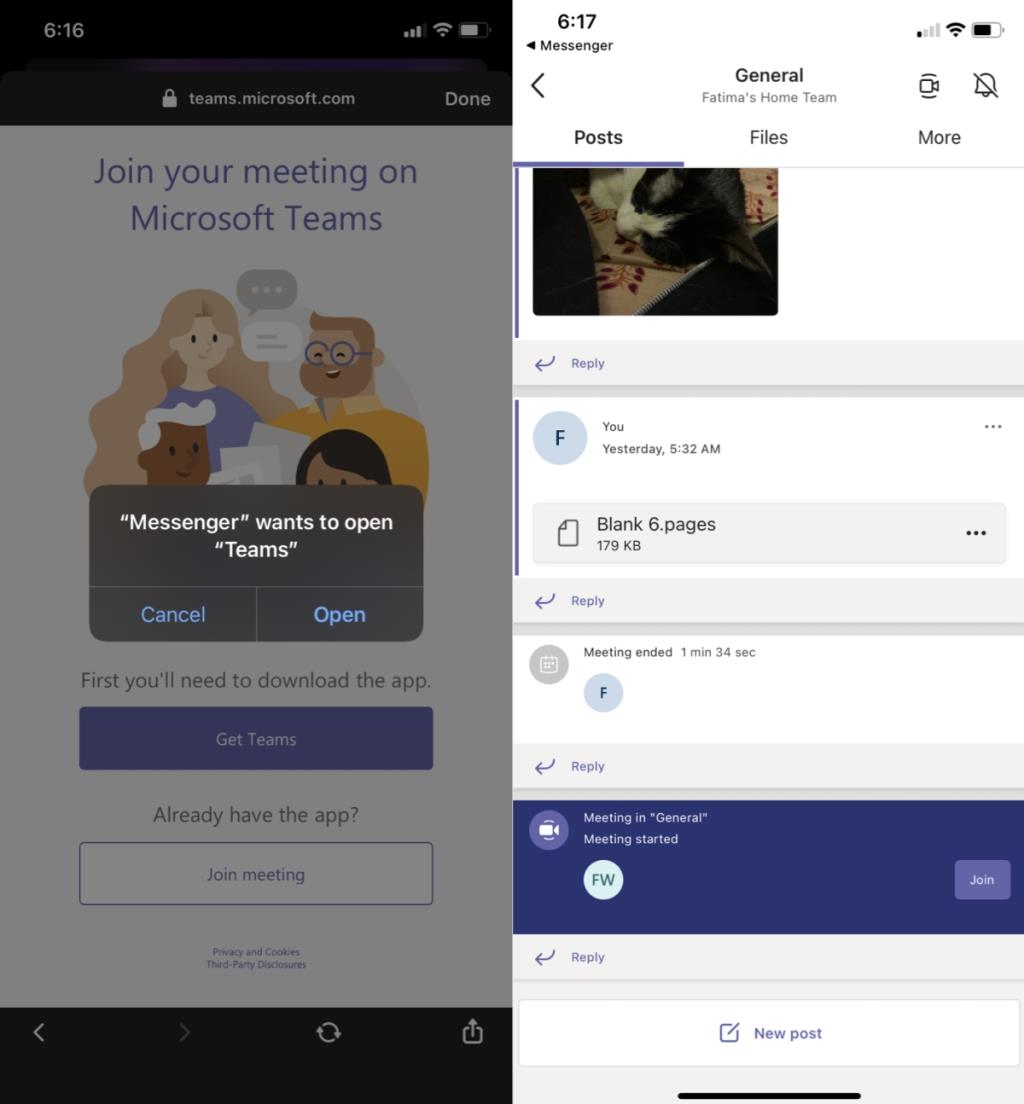
Kesimpulan
Satu-satunya hal yang Anda perlukan untuk bergabung ke rapat adalah tautan ke rapat atau menjadi bagian dari Tim tempat rapat diadakan. Dalam beberapa kasus, Anda mungkin diundang ke tim sebagai tamu. Di sinilah Anda mungkin memerlukan tautan ke rapat, tetapi bergabung dengan rapat semudah itu.